- 公開日:
Excelでキャッシュを削除する方法
Excelのパフォーマンスを維持するためには、定期的なメンテナンスが重要です。
キャッシュはデータ処理の効率化に役立つ一方で、蓄積するとExcelの動作が遅くなるなど原因となります。
この記事では、Excelのキャッシュを効果的に削除する方法を紹介します。
キャッシュとは?
「キャッシュ」とは、コンピュータやアプリケーションがデータのアクセス速度を向上させるために一時的に保存するデータのことです。
Excelでは、計算結果やセルの情報がキャッシュに保存されます。キャッシュが蓄積されると、Excelの動きが遅くなることがあります。
また、キャッシュによって古い内容のデータが表示されてしまい、業務上困ることもあります。
以下の方法で、定期的にキャッシュを削除すると、Excelでの作業がスムーズになります。
キャッシュの削除方法
Excelファイルのキャッシュを削除する方法については、以下の手順を参照してください。
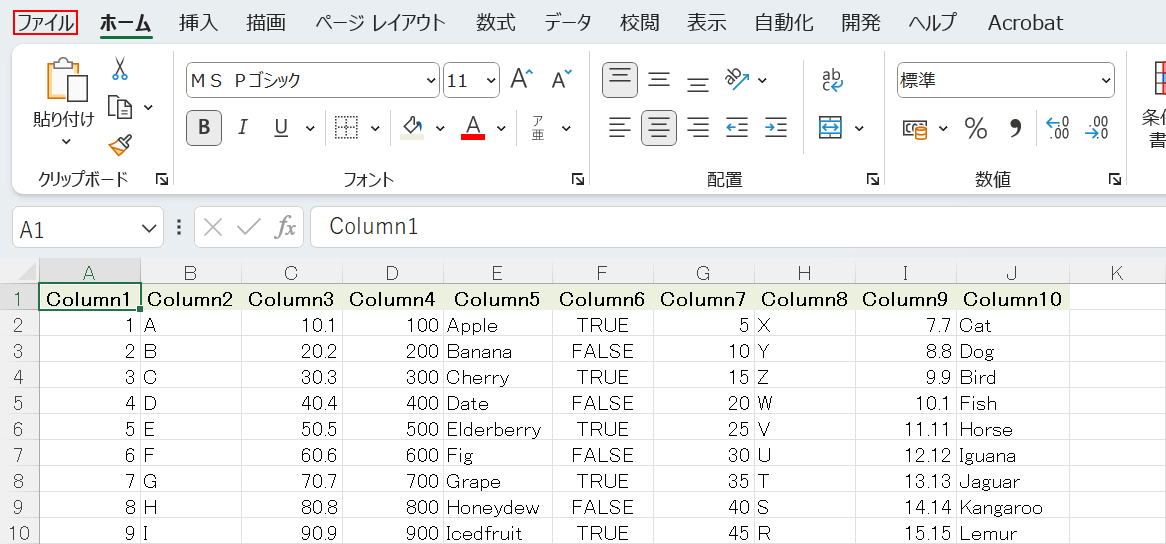
Excelファイルを開き、「ファイル」タブを選択します。
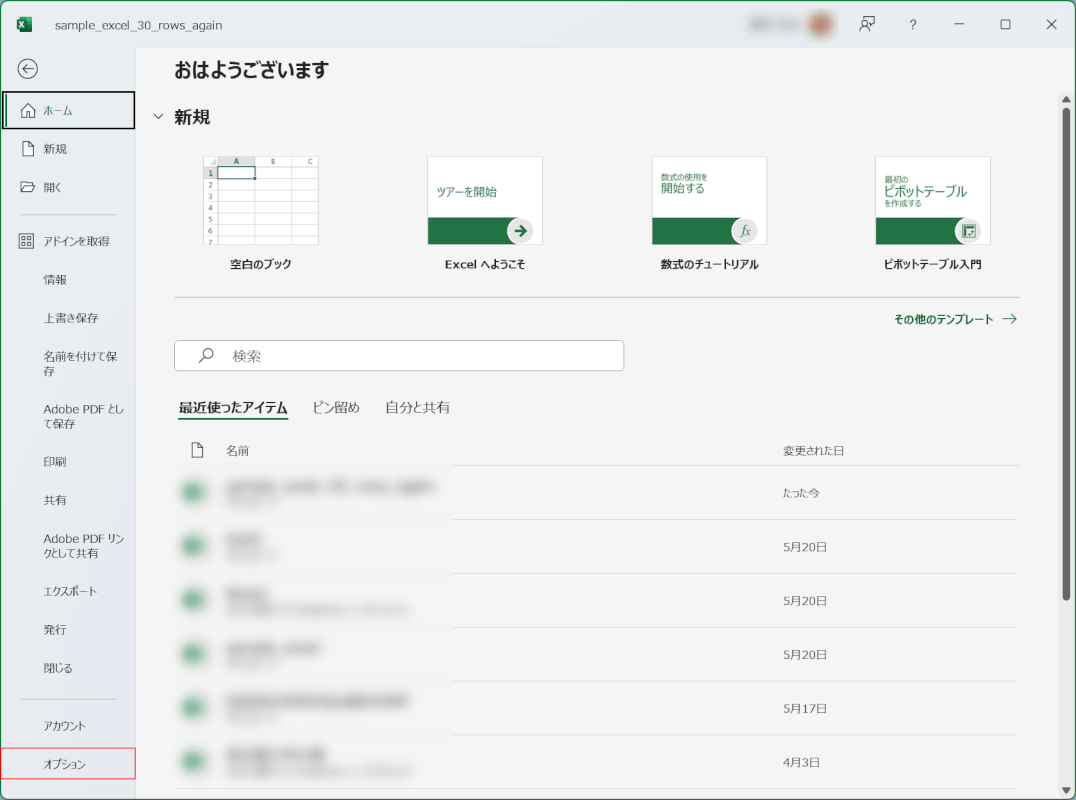
「(ファイル名)」ダイアログボックスが表示されました。
「オプション」タブを選択します。
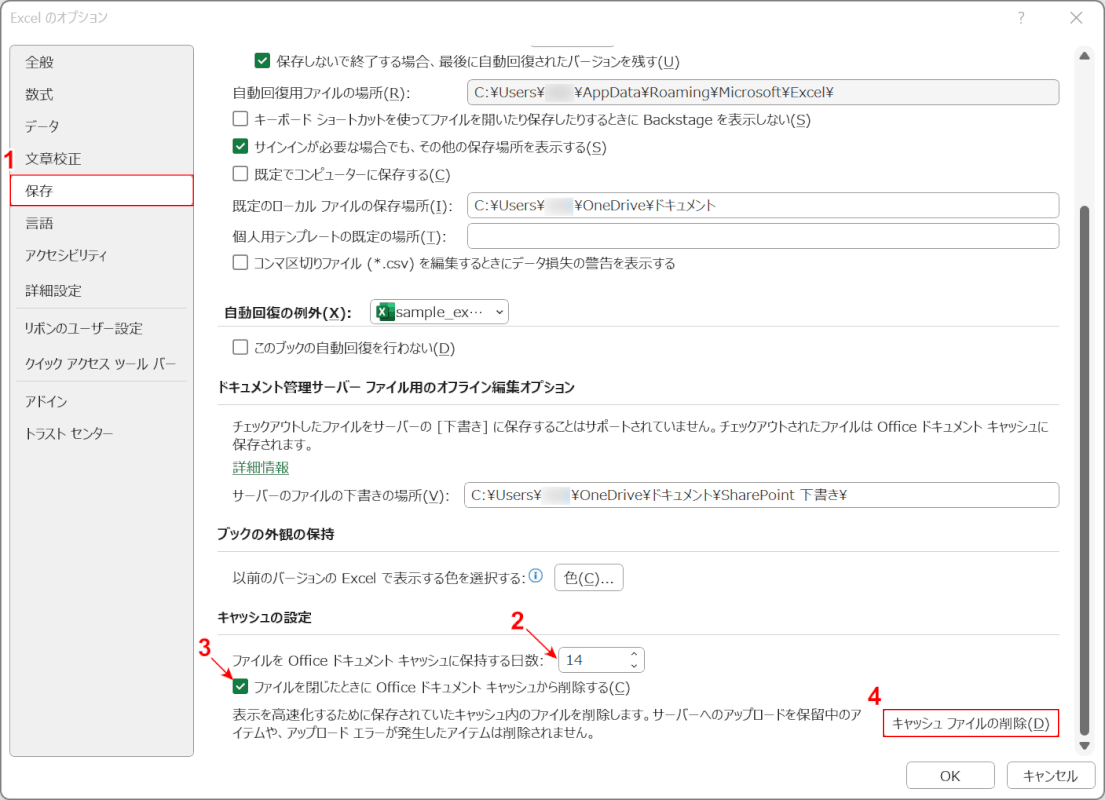
「Excelのオプション」ダイアログボックスが表示されました。①「保存」タブを選択します。
任意ですが、②「ファイルを閉じたときにOfficeドキュメントキャッシュから削除する」の日数を指定し、③「ファイルを閉じたときにOffice ドキュメントキャッシュから削除する」にチェックマークを入れることもできます。
④「キャッシュファイルの削除」ボタンを押します。
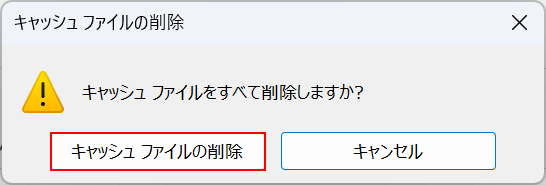
「キャッシュファイルの削除」ダイアログボックスが表示されました。
「キャッシュファイルの削除」ボタンを押します。
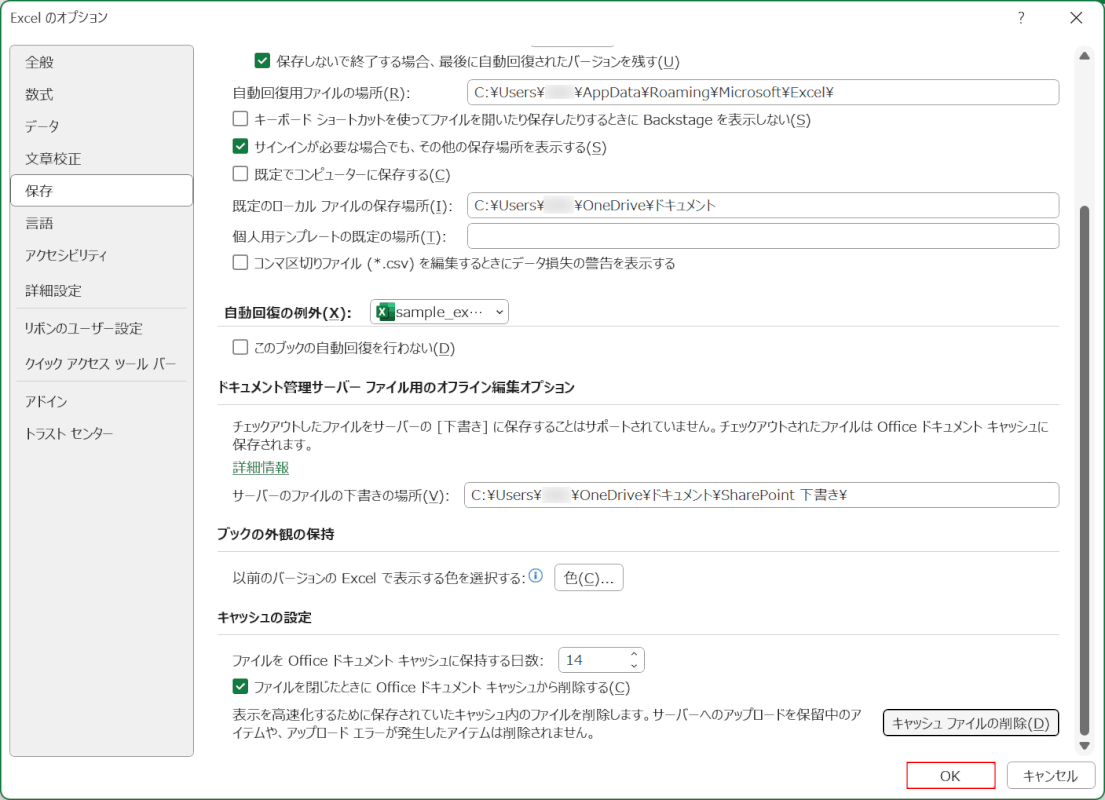
「OK」ボタンを押します。
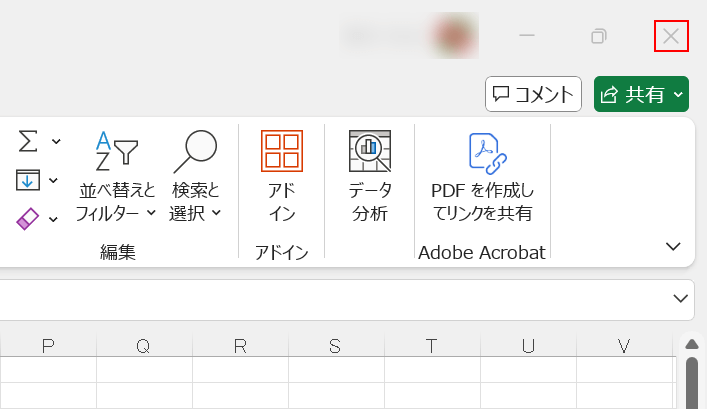
Excelファイルを「×」ボタンを押して閉じます。
自動保存されないファイルの場合は、「上書き保存」もしくは「名前を付けて保存」を行ってから閉じます。
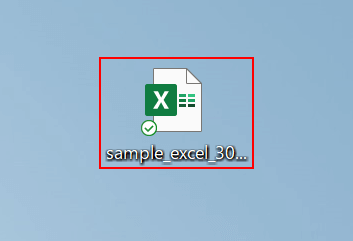
Excelファイルを再度開きます。
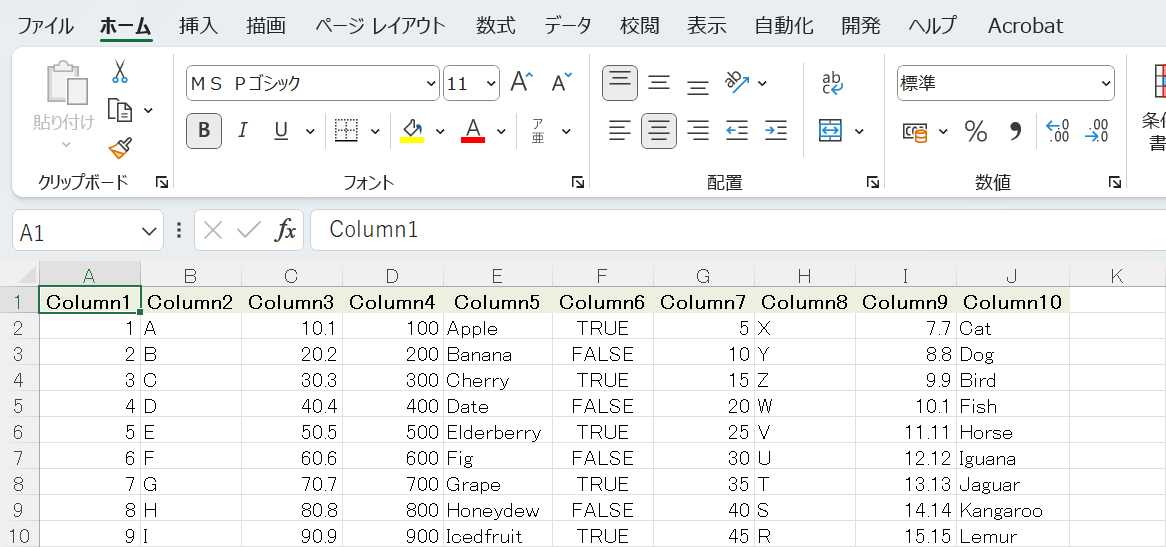
キャッシュの削除の処理が完了しました。
